
7 月 6 日消息,微软日前面向 Dev 频道的 Windows Insider 项目成员,发布了 Win11 Build 23493 预览版更新。
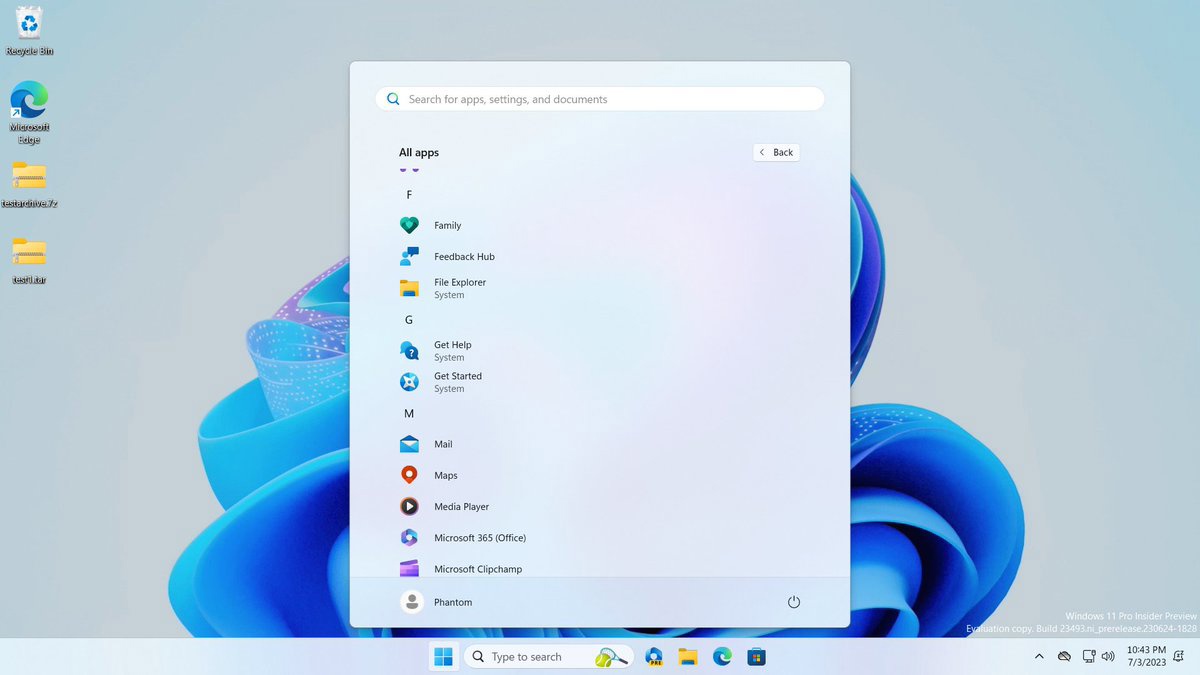
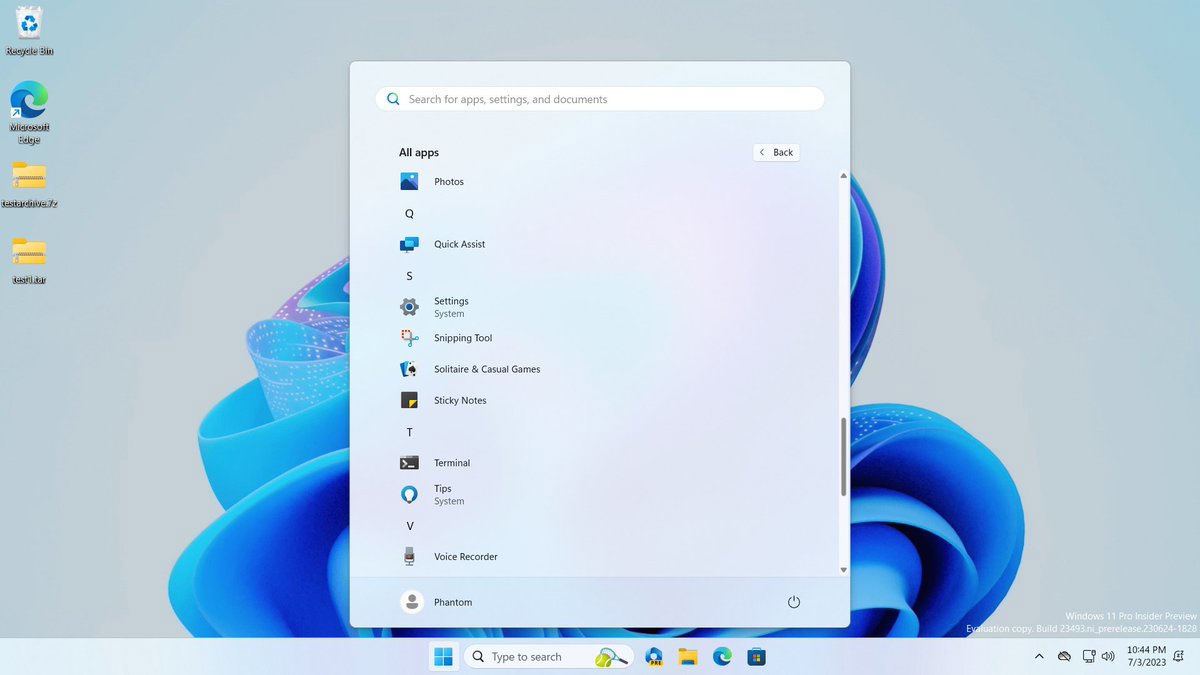
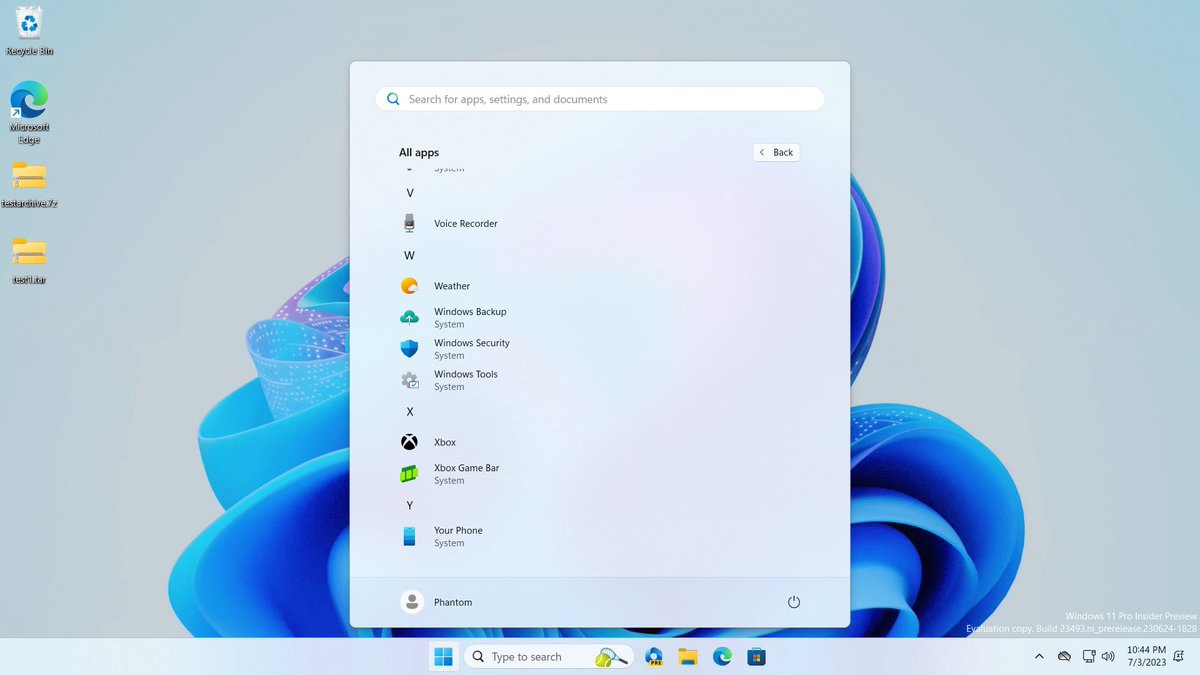

本次更新引入了包括 Windows Copilot 在内的诸多新功能新特性,爱好者 PhantomofEarth 还发现了一个隐藏特性,帮助用户更轻松识别预装系统应用程序。
PhantomofEarth 表示微软在 Build 23481 预览版中首次引入这项新特性,在 Build 23493 预览版中正式更新系统应用标签。
用户在开始菜单中打开所有应用程序,在列表中可以看到“设置”和“文件管理器”等应用现在标记为“System”。对于不太熟悉 Win11 系统的用户来说,这些标记可以帮助用户区分哪些是预装应用。
IT之家网友可以通过 ViveTool 工具来启用上述新功能、新特性:
1. 从 GitHub 页面下载 Vivetool 工具,然后解压缩到任意文件夹,但需要记住该文件夹路径(例如 C:\Program Files (x86)\ViVeTool-v0.3.2)。
2. 按下 Win 键(或者使用鼠标)打开开始菜单,输入“cmd”,然后选择“以管理员权限”打开命令提示符。
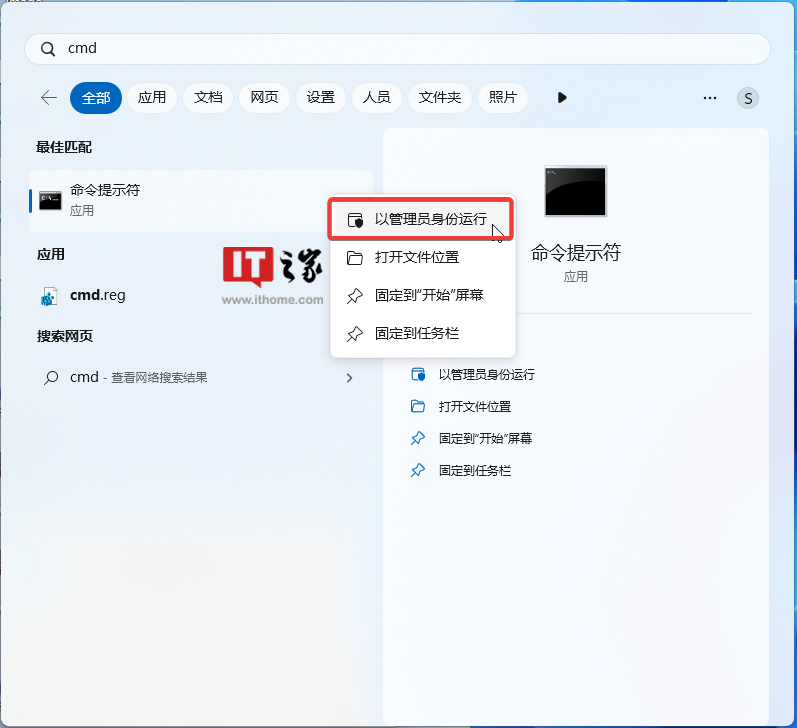
3. 使用 cd 命令跳转到 ViveTool 文件夹,例如“cd C:\Program Files (x86)\ViVeTool-v0.3.2”。
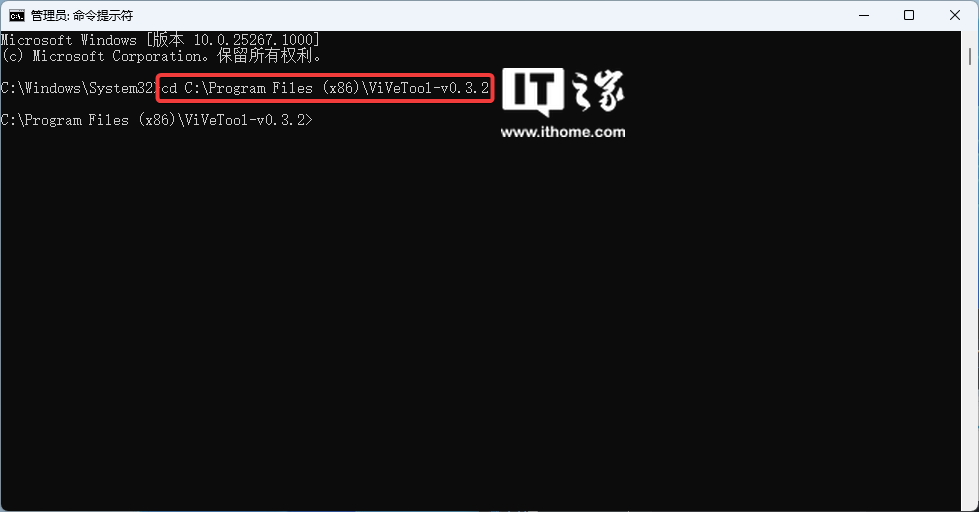
4. 然后输入 vivetool /enable /id:44571814,44573982,按下回车键。
5. 重启电脑。
以上就是Windows 11 学院:在 Windows 11 Build 23493 预览版中如何快速区分系统应用的详细内容,更多请关注编程网其它相关文章!




